Conferma l'identità del firmatario per documenti importanti
Livello di autenticazione extra con verifica del destinatario
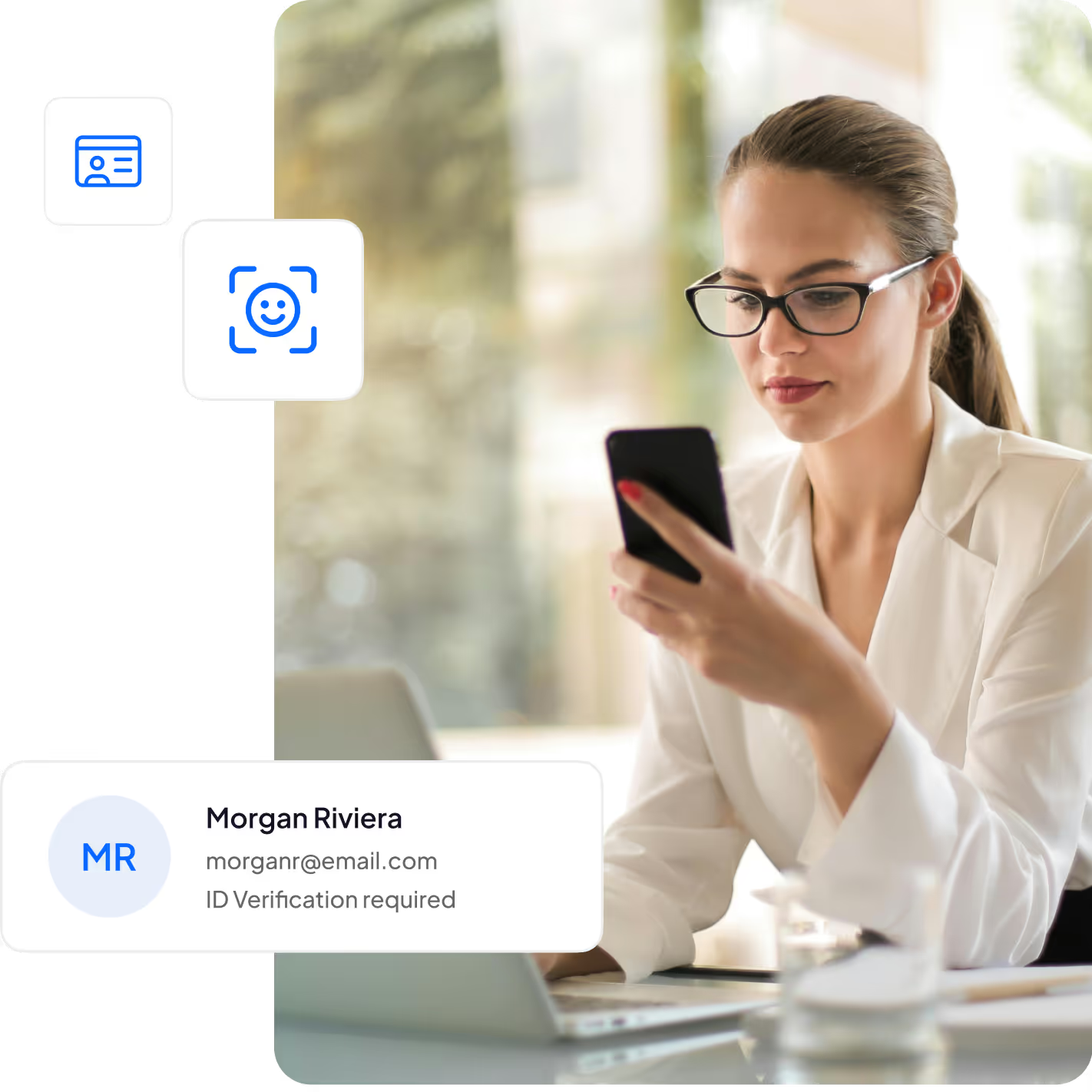
Scegli il metodo di verifica del destinatario più adatto alle tue esigenze
Sign.Plus offre tre metodi di verifica per soddisfare le tue esigenze di Business.
Come utilizzare la verifica del destinatario?

Come inviare una firma con verifica dell'identità
I destinatari devono verificare la propria identità caricando un documento d'identità rilasciato dal governo e completando il riconoscimento facciale.
Casi d'uso della verifica del destinatario

Gestione del consenso del paziente

Onboarding dei dipendenti

Domande di assicurazione

Affari di alto valore

Transazioni immobiliari

NDA (accordi di riservatezza)
Domande frequenti


Accedi al tuo account Sign.Plus.
Procedi con la richiesta di firma. Una volta caricato il documento che deve essere firmato, vai alla sezione Aggiungi destinatari.
Elenca le persone che devono firmare il documento. Dopo aver aggiunto i loro indirizzi email, puoi applicare una misura di sicurezza aggiuntiva richiedendo un codice di accesso.
Accanto al ruolo del destinatario, che è impostato su Richiede la firma per impostazione predefinita, troverai un'icona a forma di scudo. Clicca su questa per accedere alle opzioni di Verifica del destinatario.
Seleziona Codice di accesso dal menu a tendina. Apparirà un campo di testo in cui è possibile inserire un codice di accesso univoco. Questo codice di accesso da 4 a 50 caratteri sarà necessario al destinatario per accedere al documento.
Clicca su Avanti per procedere con i passaggi successivi del processo di richiesta di firma. Puoi quindi rivedere il tuo documento e inviarlo in modo sicuro, sapendo che solo il destinatario previsto può accedervi e firmarlo.

Accedi al tuo account Sign.Plus e vai alla sezione Impostazioni sulla tua dashboard.
Trova la Verifica del destinatario.
Clicca su Gestisci accanto a Verifica del codice SMS a per specificare quali membri del team possono richiedere la verifica del codice SMS per le richieste di firma.
Clicca su Conferma.
Sblocca la potenza della verifica del destinatario
Inizia oggi il tuo percorso e goditi tutti i vantaggi.

















